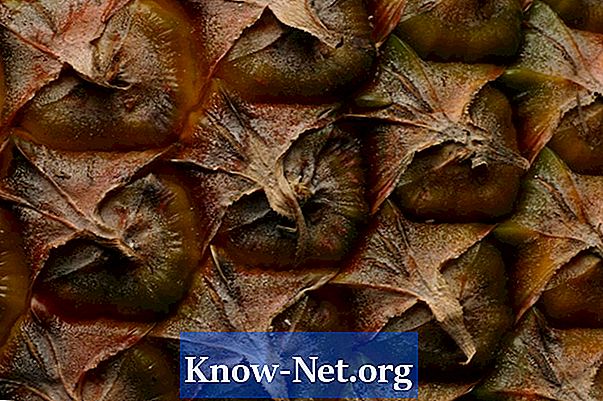Περιεχόμενο
- Κανονική λειτουργία σε XP και Vista
- Βήμα 1
- Βήμα 2
- Βήμα 3
- Βήμα 4
- Βήμα 5
- Βήμα 6
- Κανονική λειτουργία των Windows 7
- Βήμα 1
- Βήμα 2
- Βήμα 3
- Βήμα 4
- Ασφαλής λειτουργία σε XP και Vista
- Βήμα 1
- Βήμα 2
- Βήμα 3
- Βήμα 4
- Βήμα 5
- Βήμα 6
- Βήμα 7
- Ασφαλής λειτουργία των Windows 7
- Βήμα 1
- Βήμα 2
- Βήμα 3
- Βήμα 4
- Βήμα 5

Οι φορητοί υπολογιστές Sony Vaio πωλούνται συνήθως με ένα touchpad εγκατεστημένο κάτω από το πληκτρολόγιο. Χρησιμεύει για πλοήγηση στην οθόνη και χρησιμοποιείται ως εξωτερικό ποντίκι. Ένα touchpad μπορεί μερικές φορές να σταματήσει να λειτουργεί χωρίς προφανή λόγο, αλλά υπάρχουν τρόποι αντιμετώπισης προβλημάτων της συσκευής πριν ζητήσετε βοήθεια από έναν τεχνικό.
Κανονική λειτουργία σε XP και Vista
Βήμα 1
Ξεκινήστε κανονικά τον υπολογιστή σας. Κάντε κλικ στο εικονίδιο "Ο υπολογιστής μου" στην επιφάνεια εργασίας σας. Μεταβείτε στο "C: Program Files Sony Setting Utility Series".
Βήμα 2
Βρείτε και επιλέξτε το φάκελο "VCCPointingDevice" στο φάκελο "Setting Utilities Series" για να ανοίξετε το παράθυρο διαλόγου "Ενσωματωμένη συσκευή κατάδειξης".
Βήμα 3
Βρείτε το πλαίσιο "Ενεργοποίηση" στο παράθυρο διαλόγου "Ενσωματωμένη συσκευή κατάδειξης".
Βήμα 4
Επιλέξτε το πλαίσιο για να ενεργοποιήσετε την επιφάνεια αφής Vaio εάν θέλετε να τη χρησιμοποιήσετε.
Βήμα 5
Απενεργοποιήστε την επιφάνεια αφής εάν παρεμβαίνει στη χρήση του εξωτερικού ποντικιού. Καταργήστε την επιλογή του πλαισίου "Ενεργοποίηση" εάν έχετε συνδεδεμένο ποντίκι USB (PS / 2) στο Vaio και θέλετε να το χρησιμοποιήσετε αντί της επιφάνειας αφής.
Βήμα 6
Επιλέξτε "Ναι, είμαι βέβαιος" όταν σας ζητηθεί να ενεργοποιήσετε την επιλογή σας και να κλείσετε όλα τα παράθυρα.
Κανονική λειτουργία των Windows 7
Βήμα 1
Εκκίνηση των Windows κανονικά. Μεταβείτε στο "Έναρξη"> "Πίνακας Ελέγχου"> "Ποντίκι"> "Συσκευές" για να ανοίξετε το κέντρο ελέγχου της επιφάνειας αφής Vaio.
Βήμα 2
Καταργήστε την επιλογή του πλαισίου "Ενεργοποίηση" στο παράθυρο της συσκευής μόλις θέλετε να χρησιμοποιήσετε το εξωτερικό ποντίκι.
Βήμα 3
Επιλέξτε το πλαίσιο "Ενεργοποίηση" στο παράθυρο της συσκευής όταν θέλετε να χρησιμοποιήσετε την επιφάνεια αφής Sony Vaio. Βεβαιωθείτε ότι το εξωτερικό ποντίκι δεν παρεμβαίνει στην επιφάνεια αφής, εάν έχετε συνδέσει ένα. Εάν ναι, αποσυνδέστε το ποντίκι από τον υπολογιστή σας.
Βήμα 4
Κάντε κλικ στο κουμπί "OK" στο κάτω μέρος του παραθύρου της συσκευής. Κλείστε όλα τα παράθυρα.
Ασφαλής λειτουργία σε XP και Vista
Βήμα 1
Επανεκκινήστε τον υπολογιστή σας. Πατήστε το πλήκτρο F8 μόλις εμφανιστεί η οθόνη των Windows για να μπείτε σε ασφαλή λειτουργία.
Βήμα 2
Κάντε κλικ στο κουμπί "Έναρξη"> "Πίνακας ελέγχου"> "Προσθήκη ή κατάργηση προγραμμάτων".
Βήμα 3
Βρείτε και διαγράψτε όλο το λογισμικό που σχετίζεται με τις συσκευές ποντικιού και δείκτη, σε κανονική λειτουργία των Windows. Προχωρήστε στο επόμενο βήμα εάν το πρόβλημα παραμένει.
Βήμα 4
Επανεκκινήστε τον υπολογιστή σας σε ασφαλή λειτουργία. Κάντε δεξί κλικ στο εικονίδιο "Ο υπολογιστής μου" στην επιφάνεια εργασίας.
Βήμα 5
Επιλέξτε "Ιδιότητες" από τη λίστα και επιλέξτε "Διαχείριση συσκευών" στο παράθυρο ιδιοτήτων.
Βήμα 6
Επιλέξτε το φάκελο "Άλλες συσκευές" κάτω από το σύμβολο "+" δίπλα του. Διαγράψτε όλες τις συσκευές κάτω από το σύμβολο "+" κάνοντας κλικ στο κουμπί "Κατάργηση" δίπλα σε κάθε στοιχείο.
Βήμα 7
Επανεκκινήστε τα Windows σε κανονική λειτουργία. Μόλις ξεκινήσει, θα εμφανιστεί ένα αναδυόμενο παράθυρο "New Hardware Found" που θα φορτώνει όλα τα απαραίτητα προγράμματα οδήγησης για την επιφάνεια αφής, το ποντίκι και άλλες συσκευές δείκτη. Αυτό θα πρέπει να διορθώσει το κατεστραμμένο πρόγραμμα οδήγησης για το touchpad Vaio σας.
Ασφαλής λειτουργία των Windows 7
Βήμα 1
Επανεκκινήστε τον υπολογιστή σας. Πατήστε το πλήκτρο F8 μόλις εμφανιστεί η οθόνη των Windows, για να μπείτε σε ασφαλή λειτουργία.
Βήμα 2
Μεταβείτε στο "Έναρξη"> "Πίνακας Ελέγχου"> "Ποντίκι και άλλες συσκευές".
Βήμα 3
Κάντε κλικ στο εικονίδιο της επιφάνειας αφής. Επιλέξτε την καρτέλα "Πρόγραμμα οδήγησης" και πατήστε το κουμπί "Κατάργηση εγκατάστασης". Πατήστε το κουμπί "OK" για επιβεβαίωση.
Βήμα 4
Επανεκκινήστε τα Windows σε κανονική λειτουργία. Μεταβείτε στο "Έναρξη"> "Πίνακας ελέγχου"> "Διαχείριση συσκευών"> "Ποντίκι και άλλες συσκευές".
Βήμα 5
Επιλέξτε την καρτέλα "Πρόγραμμα οδήγησης" και πατήστε το κουμπί "Ενημέρωση". Πατήστε "OK" για να ενημερώσετε το λογισμικό της επιφάνειας αφής.